Imprimir un libro de Blurb
La forma más sencilla de encargar un libro con Blurb es utilizar el servicio PDF to Book.
Paso 1: Exportar desde SmartAlbums
En Pixellu SmartAlbums , exporte su diseño en formato PDF/X-3. Asegúrese de que la opción Exportar como páginas individuales está marcada.
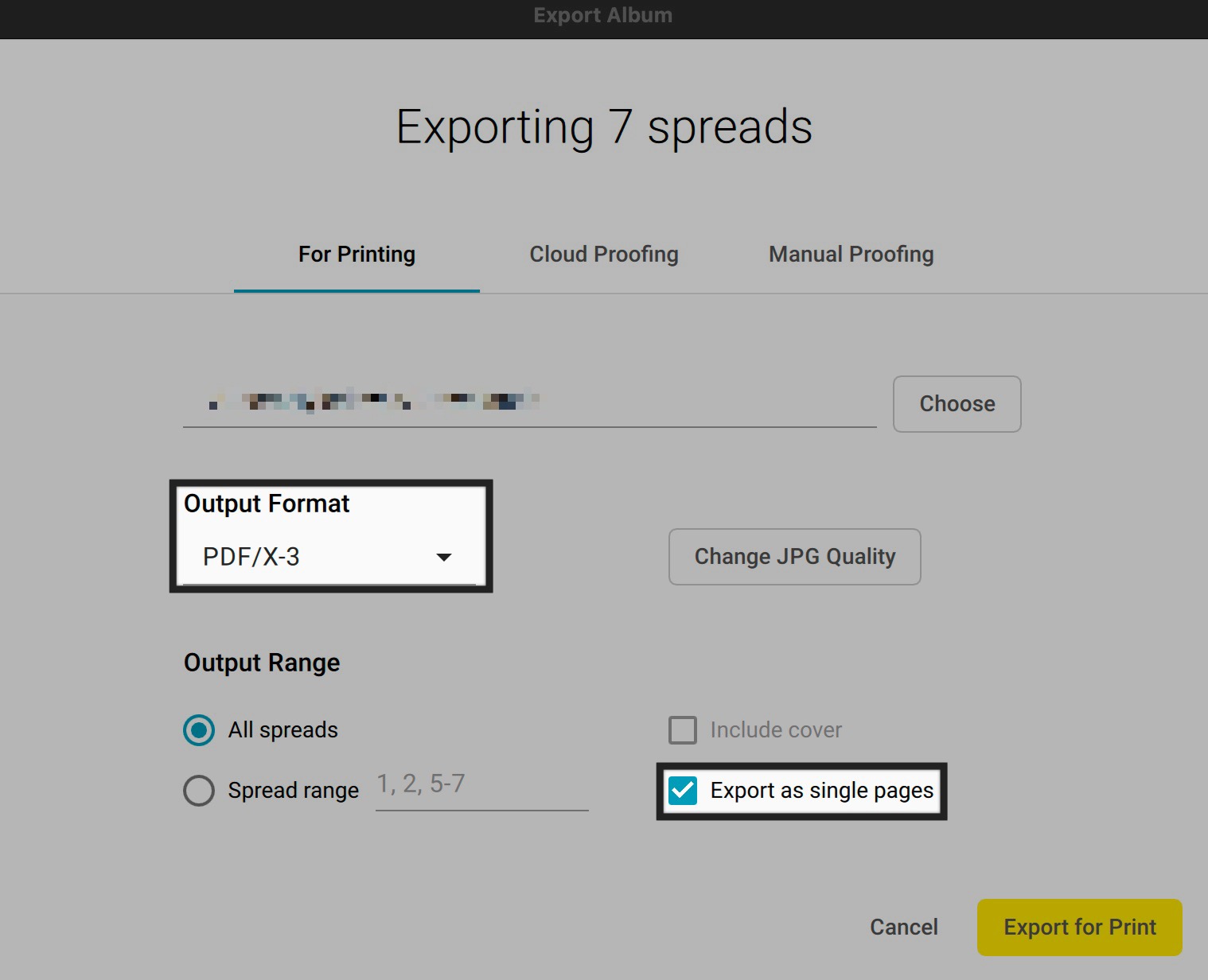
Paso 2: Iniciar el proceso de pedido "PDF to Book".
Vaya a http://www.blurb.com/pdf-to-book y haga clic en Upload PDFs en la parte derecha de su pantalla. Inicie el proceso de pedido y elija las opciones del libro.
Paso 3: Elija cargar la portada y las páginas por separado
Los archivos que exportó anteriormente desde SmartAlbums no contienen el diseño de la cubierta; el PDF exportado contiene sólo las páginas. Por lo tanto, elija subir la cubierta del libro y las páginas en archivos separados.

Advertencia Debe elegir subir la portada y las páginas como archivos separados, no como un solo archivo. Los diseños exportados desde Pixellu SmartAlbums sólo contienen la página, y no la cubierta. Si elige una opción incorrecta en esta fase, su libro no se imprimirá correctamente.
Haga clic en Seleccionar Páginas y busque la PDF exportada desde SmartAlbums.
Paso 4: Diseñar una portada
El siguiente paso es diseñar la cubierta. Para calcular las dimensiones de la cubierta, visite la calculadora de tamaño de libro de Blurb. Elige el tamaño de tu libro, haz clic en la pestaña Especificaciones e introduce los datos de tu libro. Una vez que conozca las especificaciones de la cubierta, hay varias formas de diseñar la cubierta.
SmartAlbums Solución
Técnicamente, SmartAlbums no admite el diseño de portadas. Sin embargo, puede diseñar un pliego de tamaño personalizado y exportarlo como si fuera la portada. Para ello, inicie un nuevo proyecto en SmartAlbums y siga estos pasos:
1. Haga clic en Personalizar en la ventana Elegir especificaciones del álbum.
2. Introduzca "300" para los DPI.
3. Introduzca la anchura y la altura de las dimensiones de la cubierta especificadas por la calculadora de tamaño del libro en el paso anterior.

Por último, inicie el proyecto y cree un pliego como si fuera la portada. Exporta en formato PDF/X-3 y vuelve al proceso de pedido.
Advertencia Cuando diseñe su cubierta, asegúrese de buscar las especificaciones del lomo e incluir el área del lomo en su diseño. Si desea tener un lomo de color sólido, debe incorporar el área del lomo de color sólido en su diseño.
Adobe Photoshop
En lugar de utilizar SmartAlbums, puede utilizar cualquier otro programa que exporte en el formato PDF/X-3 ; uno de estos programas es Adobe Photoshop. Para crear una cubierta en Photoshop, comience un nuevo proyecto e introduzca las dimensiones de la cubierta especificadas por la calculadora de tamaño de libros de Blurb. Diseñe la cubierta y guárdela en formato PDF/X-3 . Para guardar en un formato PDF/ X-3, vaya a Archivo > Guardar como ... y siga estos pasos:
1. Elija Photoshop PDF en el menú desplegable de la parte inferior.

2. Elija PDF/X-3:2002 en el menú desplegable Estándar y haga clic en Guardar PDF en la parte inferior.

Advertencia Cuando diseñe su cubierta, asegúrese de buscar las especificaciones del lomo e incluir el área del lomo en su diseño. Si desea tener un lomo de color sólido, debe incorporar el área del lomo de color sólido en su diseño.
Adobe InDesign
También puede diseñar la portada de su álbum utilizando el plug-in Adobe InDesign de Blurb, que puede descargarse aquí. Consulte este artículo para aprender a utilizar este plug-in.
Advertencia Cuando diseñe su cubierta, asegúrese de buscar las especificaciones del lomo e incluir el área del lomo en su diseño. Si desea tener un lomo de color sólido, debe incorporar el área del lomo de color sólido en su diseño.
Paso 5: Completar el pedido
Vuelva al proceso de pedido de Blurb "PDF to Book". Elija cargar la cubierta que diseñó en el paso anterior haciendo clic en Seleccionar cubierta.

Por último, pulse Enviar libro a Blurb en la parte inferior de la página. Blurb PDF Uploader inspeccionará los archivos para comprobar su exactitud y le guiará por el resto del proceso de pedido.